| الأدارة ..♥ |
| ❆ فعاليات عَبق الياسمين ❆ | ||||||||||||||||||||||||||||||||||||||||||||||||||||||||||||
| ||||||||||||||||||||||||||||||||||||||||||||||||||||||||||||
| لـ اخبار التقنيه والكمبيوتر والبرامج ✿ ســر التقنيـة يُجاري حـِـيرة إنتقائكم ﹂ ✿ |
|
#1
|
|||||||||||||||||||||||||||||||||||||||||||||||||||
كيف يمكنك إخفاء ملفاتك وتطبيقاتك المهمة على هاتف سامسونج
كيف يمكنك إخفاء ملفاتك وتطبيقاتك المهمة على هاتف سامسونج
 توفر سامسونج لهواتفها تطبيقًا أمنيًا يُسمى (المجلد الآمن Secure Folder)، والذي يعتمد على منصة الأمان Knox لإنشاء شاشة رئيسية جديدة محمية بكلمة مرور أو السمات البيومترية لجهازك. حيث يمكنك تخزين جميع ملفاتك الحساسة مثل: الصور، ومقاطع الفيديو، والتطبيقات، ولا يمكن الوصول إليها دون مصادقة منك. ولن تظهر هذه الملفات في مستكشفات الملفات العادية. إليك كيفية تفعيل وإدارة تطبيق (المجلد الآمن) على هواتف سامسونج: أولًا؛ المتطلبات وهواتف سامسونج الداعمة : قبل البدء يجب عليك إنشاء (حساب سامسونج Samsung account)، والتأكد من أن هاتفك يدعم هذا التطبيق، حيث يمكن تشغيله على هواتف سامسونج التي تدعم منصة الأمان (Galaxy Knox)؛ والتي تعمل بنظام أندرويد 7 أو أي إصدار أحدث، وفيما يلي الهواتف المتوافقة: سلسلة Galaxy S: بدءًا من هواتف Galaxy S6، وحتى Galaxy S10.سلسلة Galaxy Note: بدءًا من هواتف Note 8، وحتى Note 10.سلسلة Galaxy A بما في ذلك: A20 و A50 و A70 و A90.سلسلة Galaxy Tab S بدءًا من S3. كما أن تطبيق المجلد الآمن يأتي مثبتًا على هواتف سامسونج الأحدث مثل: Galaxy S10، وNote 10، حيث يمكنك التحقق من إدراج التطبيق على هاتفك للتأكد من ذلك، وفي حالة عدم وجوده يمكنك تنزيله من متجر جوجل بلاي، أو متجر سامسونج. ثانيًا؛ كيفية إعداد المجلد الأمن على هواتف سامسونج الداعمة:انتقل إلى هاتفك ثم اضغط على خيار (الإعدادات Settings).اضغط على خيار (القياسات الحيوية والأمان Biometrics and Security).اضغط على خيار (المجلد الآمن Secure Folder)، ثم قم بتسجيل الدخول ببيانات حساب سامسونج الخاص بك.انتظر قليلًا لإنشاء (المجلد الآمن)، قد يستغرق الأمر بضع دقائق، وبمجرد الانتهاء حدد نوع التأمين الذي تريده (كلمة مرور، نمط، بصمة الإصبع.. إلخ). بمجرد الانتهاء من هذه الخطوات؛ ستجد أن المجلد الآمن قد أنشأ اختصارًا له على شاشة هاتفك مثل أي تطبيق موجود على الهاتف. بمجرد تنشيط (المجلد الآمن)، عليك بمراجعة الإعدادات، وذلك بالضغط على زر الثلاث نقاط في الجزء العلوي الأيمن من شاشة التطبيق، حيث يمكنك البدء في إدارة التطبيقات الآمنة والتعديل وتفعيل إعدادات القفل التلقائي والإشعارات، وتخصيص أيقونة ومظهر للتطبيق. ثالثًا؛ كيفية إضافة التطبيقات إلى المجلد الآمن: عند إضافة أي تطبيق إلى المجلد الآمن سيكون محميًا ولن يتم تشغيله إلا من خلال إلغاء قفل المجلد، ولإضافة التطبيقات ما عليك سوى اتباع الخطوات التالية: انتقل إلى تطبيق المجلد الآمن على هاتفك. اضغط على خيار (إضافة التطبيقات Add Apps) ويمكنك من هنا إضافة تطبيق مثبت بالفعل على هاتفك أو تنزيل وتثبيت أي تطبيق جديد من المتجر. تؤدى إضافة أي تطبيق مثبت على هاتفك إلى إنشاء نسخة أخرى من التطبيق على هاتفك من خلال ذاكرة التخزين المؤقتة والملفات المخزنة. ويمكنك تسجيل الدخول بحساب مختلف لهذه التطبيقات في المجلد الآمن، حيث تحتفظ هذه التطبيقات بسجلها وذاكرة التخزين المؤقتة الخاصة بها حتى بعد الخروج من المجلد الآمن. وهذا ينطبق أيضا على سجلات تصفح الإنترنت، فإذا قمت بتثبيت متصفح (كروم) Chrome في المجلد الآمن، ستتمكن من الاحتفاظ بجميع البيانات، على عكس وضع التصفح بالوضع المتخفي. أما إذا أضفت تطبيقًا جديدًا بشكل مباشر من متجر (جوجل بلاي) فإنه لن ينشئ أي نسخة أساسية منه على هاتفك، وسيكون متاحًا فقط في المجلد الآمن، وهذا مناسب للتطبيقات التي لا تريد لها أن تظهر على الشاشة الرئيسية لهاتفك. رابعًا؛ كيفية نقل الملفات إلى المجلد الآمن:انتقل إلى تطبيق (ملفاتي My Files).حدد الملفات التي تريد نقلها بالضغط عليها مطولًا، ثم اضغط على أيقونة (النقاط الثلاثة) الموجودة في الجزء العلوي الأيمن.اضغط على خيار (نقل إلى مجلد آمن Move to Secure Folder)، ويجب هنا إدخال رمز الأمان قبل الموافقة على النقل. تذكر أن التطبيقات التي يتم تنزيلها وتثبيتها مباشرة من متجر التطبيقات داخل المجلد الآمن لا يمكن الوصول إليها إلا من خلال فتح المجلد الآمن. وإذا أردت نقل أي ملف من المجلد إلى شاشة الهاتف الرئيسية انتقل إلى المجلد الآمن، وحدده ثم اضغط على خيار (الخروج من المجلد الآمن Move out of Secure Folder). 
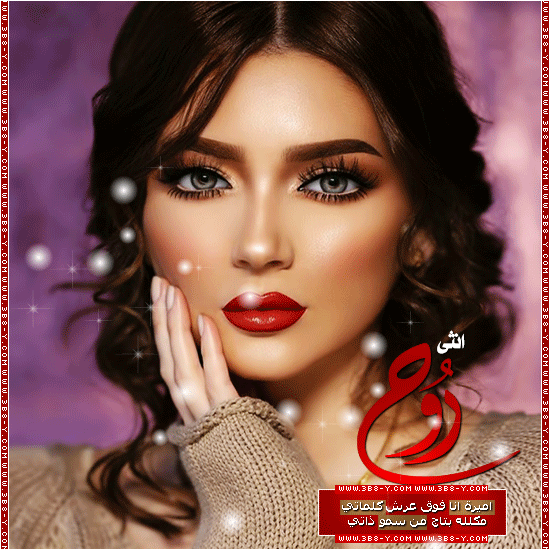      
الساعة الآن 02:18 AM
| |||||||||||||||||||||||||||||||||||||||||||||||||||